Урок 1. Пристрій комп'ютера.
Операційна система Windows
Уміння працювати на комп'ютері стало необхідним навиком в будь-якій області діяльності. При цьому не потрібно досконально вивчати всі комп'ютерні премудрості. Досить дізнатися про деякі особливості роботи на комп'ютері та ознайомитися з декількома програмами. Цих знань вам вистачить в переважній більшості випадків. Якщо ж ви захочете вивчити комп'ютери краще, то набуті навички допоможуть вам легко і швидко освоїти будь-які програми.
- Системного блоку - основного модуля комп'ютера, де здійснюються обробка і зберігання інформації і до якого підключаються всі інші пристрої;
- Монітора - пристрої виведення, призначеного для відображення результатів обробки інформації.
- Клавіатури (keyboard) - пристрою, призначеного для введення алфавітно-цифрової інформації в ПК;
- Мишки (mouse) - для полегшення введення команд в комп'ютер;
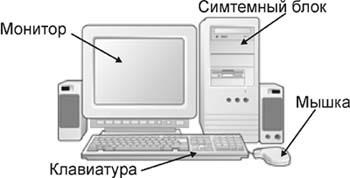
- електронні схеми, що керують роботою комп'ютера (процесор, модулі пам'яті і т. д.);
- блок живлення, що перетворить електроживлення мережі в постійний струм низької напруги, що подається на електронні схеми комп'ютера;
- системний таймер (батарейка), що стежить за часом, коли комп'ютер виключений;
- дисководи (накопичувачі) для читання і запису на магнітні (дискети) або лазерні диски (компакт або CD диски).
- жорсткий диск (вінчестер) - незнімний магнітний диск, який постійно перебуває всередині системного блоку.
- системна плата (материнська плата) - до неї приєднуються або кріпляться в спеціальні роз'єми всі перераховані вище пристрої.
Попереду системного блоку видно дисководи, кнопка перезавантаження (Reset) і кнопка виключення живлення. З тильного боку системного блоку видно різні роз'єми, до яких приєднуються шнури для основних пристроїв: монітора, клавіатури, миші; і, так званих, периферійних пристроїв - додаткових пристроїв, що підключаються до системного блоку і призначених для введення і (або) виведення інформації.
Прикладами периферійних пристроїв є:
Принтер (printer) - для друку (виведення) інформації на папері;
Графічний пристрій. або плоттер (plotter) - для друку (виведення) креслень і плакатів на папері великого формату;
Сканер (scanner) - для введення в комп'ютер графічної інформації, наприклад фотографій;
Після включення комп'ютера на системному блоці і дисплеї загоряються відповідні індикатори включеного харчування, і починається завантаження комп'ютера програмами, необхідними для його роботи.
Програма - це набір інструкцій (команд), які читаються і виконуються процесором.
Пам'ять - це пристрій для зберігання інформації в комп'ютері. Вона складається з крихітних елементів, які називаються мікросхемами. У комп'ютері є два види пам'яті:
Існує два способи зберігання даних: записати на жорсткий диск в комп'ютері і записати на змінний диск, який можна ставити і виймати.
Жорсткі диски - диски, розміщені всередині комп'ютера. Вони зроблені з металу і вміщають масу даних.
Гнучкі диски - дискети, виймаються і вставляються в відповідний дисковод, можуть містити невелику кількість даних.
Перед включенням комп'ютера в мережу необхідно підключити до системного блоку клавіатуру, мишку, дисплей і всі периферійні пристрої.
Кнопки включення живлення зазвичай знаходяться:
На системному блоці - в правій частині передньої панелі;На дисплеї - в правому нижньому кутку.
Після включення комп'ютера на системному блоці і дисплеї загоряються відповідні індикатори включеного харчування, і починається завантаження комп'ютера програмами, необхідними для його роботи.
Щоб включити комп'ютер, необхідно:
Включити дисплей - якщо включення дисплея не відбулося, то це означає, що дисплей включається одночасно з системним блоком і включати його окремо немає необхідності;Дочекатися закінчення завантаження комп'ютера, яка зазвичай тривати 20-50 секунд або трохи більше.
Після включення комп'ютер виконує процедуру завантаження: виробляє самодіагностику - перевіряє наявність і працездатність своїх компонентів;
Завантажує і запускає на виконання спеціальну базову програму - операційну систему, яка має виконуватися для будь-якого ПК (в нашому випадку такою програмою є Windows Millennium).
Завантаження комп'ютера супроводжується відповідними заставками і повідомленнями і завершується появою статичного зображення на екрані дисплея:
Або вікна із запитом пароля для входу в комп'ютерну мережу - в цьому випадку слід натиснути на клавіатурі клавішу (Esc), яка знаходиться в лівому верхньому кутку клавіатури;Або основного екрану Windows - в цьому випадку комп'ютер готовий до роботи.
При роботі в операційній системі Windows більш зручним пристроєм управління, в порівнянні з клавіатурою, є маніпулятор (миша) (mouse), або просто мишка. На екрані мишка представлена спеціальним графічним об'єктом - покажчиком, який зазвичай має форму стрілки. Переміщаючи мишку, можна навести її покажчик на будь-який елемент екрану. Покажчик мишки може приймати різні форми залежно від його положення на екрані або режиму роботи програм. Встановлюючи на елемент екрану, обов'язково наводите кінчик стрілки на центр елемента.
Екран Windows містить:
Робочий стіл (desktop) - основна область екрану;Значки - піктограми, розташовані на робочому столі.
Піктограма - смисловий малюнок, наочно що ідентифікує будь-якої об'єкт або дію. Піктограми в Windows дуже широко використовуються для позначення програм, документів, каталогів, файлів і т.п.
Основне призначення панелі завдань - це відображення запущених програм у вигляді кнопок і швидке перемикання між ними. У правій частині панелі розташовані значки, що представляють собою маленькі стилізовані зображення, що показують стан деяких запущених програм, наприклад, вибрана мова для введення з клавіатури або поточний час.
Крім панелі завдань на робочому столі розташовуються декілька значків, які дозволяють швидко запускати програми або відкривати потрібні документи. Розташування і склад значків може бути найрізноманітнішим, але всі вони пов'язані з тими чи іншими файлами і папками на вашому комп'ютері.
При натисканні на кнопку «Пуск» відкривається Головне меню системи Windows, що складається в основному, з семи пунктів. Меню - сукупність пунктів, що позначають команди (дії), які будуть здійснюватися при їх виборі.
Програми. Розкривши цей пункт меню, побачимо список груп програм і додатків, кожна група має своє підменю. Щоб запустити додаток досить один раз клацнути по назві потрібного додатка.
Документи. При виборі цього пункту Головного меню на екрані з'явитися список документів, які ви відкривали останнім часом за допомогою певних програм. У список входить не більше 15 документів. Клацнувши на імені документа, ви відкриєте і додаток, що створило документ і сам документ.
Налаштування . Підлегле меню цього пункту завжди містить три команди: Панель управління, Принтери, Панель завдань і кнопка «Пуск» .Вибрать одну з перших двох команд - те ж саме. що відкривати відповідну папку у вікні «Мій комп'ютер». Команда «Панель управління і кнопка Пуск» відкриває вікно настройки системи.
Знайти. Підлегле меню цього пункту завжди містить дві команди: «Файли і папки» і «В Інтернеті». Кожна команда запускає відповідну програму пошуку.
Довідка. В результаті вибору цього пункту меню на екрані з'являється вікно Довідкової системи Windows
Виконати. У який з'явився поле можна набрати командний рядок, де потрібно вказати шлях до виконуваного файлу, і натиснувши ОК, виконати необхідну команду.
Завершеніеработи. ... На екрані з'явитися діалогове вікно з полями вибору. Активізуйте потрібний пункт і натисніть ОК. Слід спершу завершити роботу в Windows за допомогою цього вікна. Збираючись вимкнути комп'ютер, обов'язково дочекайтеся дозволяє повідомлення на екрані. Не вимикайте живлення комп'ютера без виконання процедури завершення роботи, це може привести до втрати інформації або псування операційної системи Windows.
При запуску будь-якої програми на екрані з'являється окреслена область, яка називається вікном. Кожне вікно пов'язано зі своєю програмою, і його можна переміщати по екрану, змінювати його розмір.
Кожне вікно програми має заголовок вікна, в якому пишеться назва програми. У правій частині заголовка є кнопки управління вікном: - згорнути вікно на панель задач, - розгорнути вікно на весь екран, - відновити неповний розмір вікна, - закрити вікно і відключити програму. Під заголовком розташовується, так зване головне меню.
Так само, як і меню в ресторані, воно пропонує вам на вибір кілька варіантів, відомі як команди. За допомогою миші або клавіатури ви можете вибирати ту чи іншу команду меню.
Оскільки зазвичай команд в програмі буває багато, вони не поміщаються в одному рядку і їх розташовують в безлічі вкладених меню. Наприклад, з командою меню Правка пов'язано відразу ціла група команд, які перераховані у вкладеному меню. Вибираючи конкретну команду, яка описує одну дію, ви пересуваєтеся по меню і вибираєте наступну команду у вкладеному меню. Якщо слід вибрати команду меню Правка-Параметри-Загальні. то значить, що треба послідовно вибрати три команди меню.
Під рядком меню розташована панель інструментів, що представляє собою набір кнопок, що позначають різні дії. Дії з програмою можна виконувати не тільки за допомогою команд меню, але і натискаючи на кнопки, розташовані на панелі інструментів. Наприклад, кнопка призначена для відкриття файлів, кнопка призначена для запису на диск, а - для друку документа.
Іноді, якщо вміст вікна повністю не поміщається у вікні, то в правій і нижній частинах з'являються смуги прокрутки, за допомогою яких можна переміщатися по робочій області вікна.
В операційній системі Windows будь-яка інформація може надаватися у вигляді вікон. Кожна програма, що працює під управлінням Windows, представлена вікном. Можна відкрити відразу декілька вікон, розташувати їх на робочому столі як вам завгодно, в згорнутому або розгорнутому вигляді. Активним називається то вікно, з яким ви в даний момент працюєте, воно розташоване поверх всіх вікон і має яскравий заголовок, а на панелі задач, кнопка з його ім'ям перебувати в натиснутому стані. Якщо натиснути іншу кнопку, то активним стане це вікно.
Крім звичайних вікон, описаних вище, в Windows є діалогові вікна. Як правило, вони містять питання, на який потрібно вибрати один з трьох варіантів відповіді: Так, Ні, Відмін але іноді діалогові вікна мають більш складну структуру: прапорці, перемикачі, текстові поля і т. д. Основна відмінність діалогових вікон в тому, що поки ви не закриєте це вікно підтвердженням або скасуванням, ви не зможете працювати ні з одним іншим вікном.
З метою підвищення довговічності дисплея ПК може автоматично запустити програму - заставку (screen saver) або перейти в режим зниженого енергоспоживання. У цьому випадку інформація на екрані дисплея зникає і замінюється динамічним зображенням або чорним екраном.
Для повернення в нормальний режим слід натиснути будь-яку клавішу на клавіатурі або перемістити мишку.
Конструктор uCoz